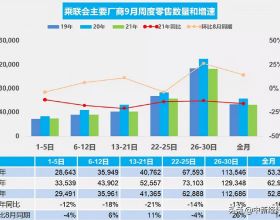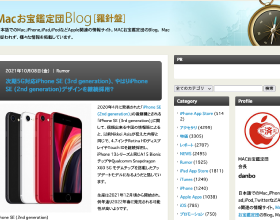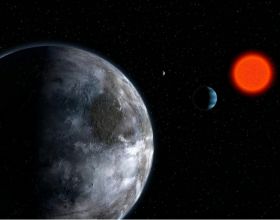重新研究了macbookpro 2012安裝雙系統多分割槽的方法,經試驗,以下方法能快速地重灌Windows10,分享給有需要的網友,可以參考,操作步驟如下:
一、安裝目標:Catalina與Windows10原版,分割槽要求有四個:一是系統盤,二是資料盤,三是檔案資料盤,四是娛樂盤。
二、準備工具:
(一)Winclone 8
(二)Winclone win10自制原版映像(先說明一下,這個映像很重要,為保證系統安全性,不要隨便去網上去下載別人的Winclone映像,也不容易找,也不知道里面有沒病毒;可以用Winclone 8備份自己安裝的系統,製作成恢復映像,既安全又快速)
三、操作步驟:
(一)重點:進入macos系統,點選磁碟工具,先分出
Macos系統空間,然後分出所有windows10系統空間,名稱為BOOTCAMP,再分出一個分割槽,名稱為DOCUMENT,當然了,名稱可以隨便,這樣在磁碟工具分3個主分割槽,分別是macos,BOOTCAMP,DOCUMENT,注意分3個分割槽,不能再分第4個分割槽了,因為再分多個分割槽在Windows10系統裡面也是無法顯示的;然後再抹掉BOOTCAMP,格式為MS-DOS(FAT),DOCUMENT格式為exFAT,分割槽是關鍵。
(二)開啟Winclone 8,點出恢復映像,選將Winclone映像還原至BOOTCAMP分割槽,選擇準備的Winclone win10映像,分割槽選擇BOOTCAMP,然後等待至恢復完成。
(三)退出Winclone 8,開啟macos系統的啟動磁碟,選擇BOOTCAMP,然後重啟,這樣就會進入Windows10系統。
(四)右鍵點選此電腦,開啟管理,進入磁碟管理,重點來了,現在只有二個分割槽,再要增加二個分割槽,操作步驟如下:
Win7/win10未分配磁碟怎樣建立擴充套件分割槽(轉載)
1、進入系統,開啟開始選單,在最下面搜尋框中輸入命令“cmd”,然後執行cmd.exe程式!
執行命令視窗後,我們輸入命令“diskpart”回車!
2、然後我們在diskpart>後面輸入select disk 0 選擇我們的硬碟,然後回車!
3、然後輸入命令“create partition extended”建立擴充套件分割槽,然後回車!這樣系統會自動把主分割槽後的剩餘空間全部劃分為擴充套件分割槽!
4、經過上面的方法,我們現在來看一下我們的磁碟管理!我們發現我們的[未分配空間]變為了可用空間,並且顏色發生了變化!
5、然後重新建立D盤,我們在可用空間上單擊滑鼠右鍵,然後新建卷!
6、這樣就建立了D盤,格式選exFAT,因為exFAT格式的分割槽可以與macos共享,這裡的D盤變為了邏輯分割槽而不是主分割槽了!
7、用同樣的方法再建立E、F邏輯分割槽,當然你想建立同時幾個就幾個。所有的邏輯分割槽在1個擴充套件分割槽下,擴充套件分割槽也算是一個主分割槽。
這樣建立3個邏輯分割槽在macos系統裡能顯示1個分割槽DOCUMENT,其它2個的分割槽不能顯示,這是因為MBR模式的硬碟只能支援4個主分割槽或3個主分割槽和1個擴充套件分割槽,擴充套件分割槽以第1個邏輯分割槽來命名,只能顯示第1個邏輯分割槽,其它的2個邏輯分割槽不能顯示在macos系統。
2021年12月15日